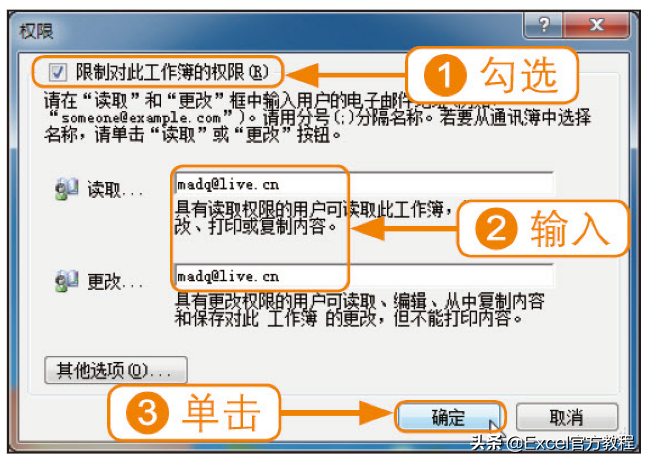我们做好了某个重要的excel表格文件,尽管已设置保护,但并不希望对所有人都设置保护功能,希望可以通过设置工作簿的限制权限访问工作簿来指定哪些用户才可以编辑、复制和打印工作簿。如何设置呢?下面我们就一起来学习下吧。
操作方法和步骤:
步骤01
①单击“文件”选项卡;
②在其中单击“信息”命令;
③单击“保护工作簿”按钮;
④鼠标指向“按人员限制权限”命令;
⑤在弹出的下一级列表中单击“限制访问”命令,如下图所示。
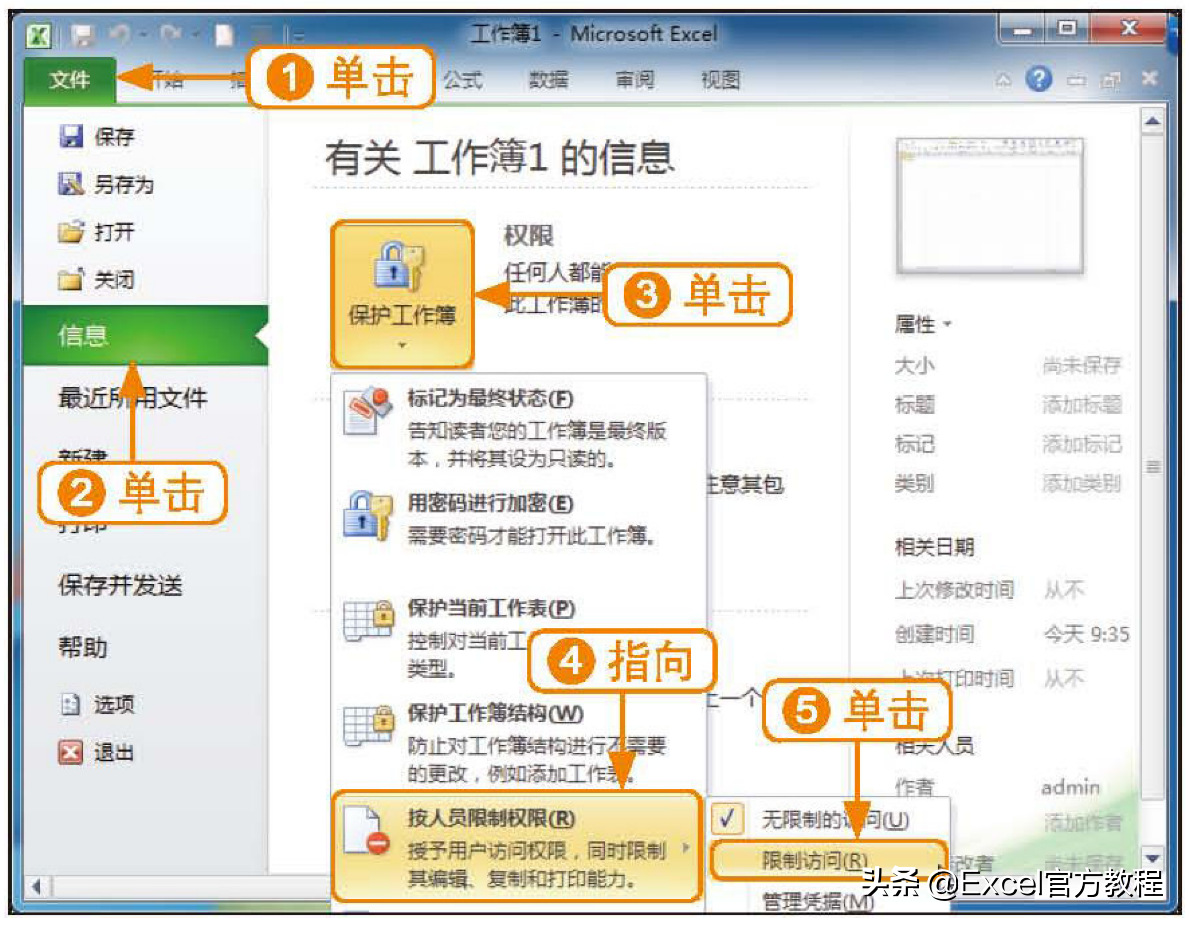
步骤02
弹出“Windows权限管理”向导,选择“此计算机是私人计算机”单选按钮;单击“我接受”按钮;在弹出的登录到Windowslive界面中,在“电子邮件地址”和“密码”文本框中输入已有的用户名和密码;单击“登录”按钮。
步骤03
进入“权限”对话框
①勾选“限制对此工作簿的权限”复选框;
②在“读取”和“更改”文本框中输入可以进行查看工作簿的用户名;
③单击“确定”按钮,如下图所示;设置完成后,在“信息”界面中的“保护工作簿”按钮右侧显示已设置权限,如下图二所示。